Содержание
Скайп – самая популярная программа для Интернет-телефонии не только в России, но и во всем мире. Он держится «на плаву» уже более десятка лет и, судя по всему, сдавать позиции не собирается. Не удивительно, что многие пользователи, приобретя новый компьютер, сразу начинают скачивать официальную версию Скайпа с сайта – и тут их может ждать разочарование: не устанавливается Скайп.
Почему же Skype не устанавливается?
Увы, но однозначного ответа, подходящего на все случаи, не существует. Сегодня любой, даже самый дешевый, компьютер и любая современная операционная система представляют собой настолько сложный и запутанный комплекс взаимосвязанных систем, что причины сбоя того или иного приложения установить бывает непросто даже профессионалу.
Тем не менее, основные причины, по которым не устанавливается Скайп, известны и, возможно, среди них встретится подходящая.
- Пожалуй, наиболее часто встречающаяся причина, как ни странно, — сама операционная система. Замечено, что пользователи Windows XP проблем со Скайпом практически не испытывают, в то время, как те, кто успел перейти на «Семерку» или даже «Десятку», периодически сталкиваются с вопросом: почему не устанавливается приложение Скайп. Даже если предположить, что «операционка» лицензионная, а не скаченная из подозрительного места, это не гарантирует успешности инсталляции. При установке Скайп проверяет все нужные ему параметры системы. Если какой-либо элемент отсутствует – попросту отказывается устанавливаться. Выходом здесь может послужить установка последних обновлений. Само собой, для этого потребуется использовать лицензионную версию операционной системы.
- Также возможен вариант, что само приложение имеет «пиратское» происхождение. Естественно, скачивать Скайп нужно с официальных ресурсов.
- Проблема может скрываться и в самом Интернет-соединении. Редко, но случается, что приложение проверяет параметры соединения. Если они не соответствуют настройкам по умолчанию, происходит сбой на том или ином этапе установки. Зачастую это случается, если пользователь заходит при помощи прокси.
- Наличие вредоносных программ или вирусов, которые могут блокировать установку. Выход один – скачать последнее обновление баз антивируса и провести полное сканирование жесткого диска.
- Крайне редко, но случаются сбои в самом «железе». Здесь требуется квалифицированная помощь специалиста.
- Файл был поврежден во время скачивания. Можно попробовать скачать еще раз.
- Также можно попробовать установить более ранний вариант Скайпа, а затем обновить его.
В этом уроке я расскажу, как быстро запустить скайп на компьютере. Мы научимся открывать Skype без программы и поговорим, как восстановить ее работу.
Как быстро запустить скайп
Сначала расскажу о самом простом способе запуска. Это как раз для тех, у кого нет времени или желания разбираться.
Переходим вот по этой ссылке web.skype.com и печатаем свои данные для входа в программу.

Если все введено верно, то откроется полноценный скайп. Здесь можно переписываться, созваниваться, отправлять видеосообщения. Это будет происходить через вашу учетную запись – так же, как в обычной программе. Те, с кем вы общаетесь, не почувствуют разницы.

Это официальная веб-версия Skype: та же самая программа, только в браузере. Через нее можно открыть свои контакты в Google Chrome, Yandex или другом приложении для интернета.
Как восстановить программу
Только что я показал, как зайти в скайп, если он не открывается на компьютере. В принципе, на этом можно и остановиться, но многим всё-таки удобнее пользоваться обычной программой. Поэтому далее я покажу, как восстановить ее работу.
Вход через браузер больше подходит для временного использования – когда нужно срочно открыть программу, и нет времени разбираться что к чему.
Windows 7, 8, 10
Чаще всего скайп не открывается из-за того, что версия программы на компьютере устарела. Решается это ее обновлением.
1 . Открываем официальный сайт skype.com
2 . Нажимаем «Скачать Скайп» и ждем, пока загрузится файл.
Для Windows 8 и 10 установка происходит через Магазин приложений (Microsoft Store).

3 . Открываем полученный файл. Обычно он находится в папке «Загрузки».

4 . Устанавливаем программу.

По окончании на Рабочем столе и в Пуске появится ярлык.

Попробуйте запустить приложение через этот значок. Если оно работает, значит, проблема решена. В противном случае читайте главу Если не открывается после обновления.
Windows XP
На компьютере с Windows XP программа скайп не работает вообще. Ее невозможно ни установить, ни обновить. Это связано с тем, что XP – устаревшая система и не поддерживается разработчиками.
Единственный вариант – использовать веб-версию. То есть открывать скайп в браузере, так, как я показывал в начале статьи.
Но и в этом случае программа может не запуститься. Тогда нужно сделать специальный ярлык и открывать приложение только через него. Способ работает, если у вас Google Chrome или Opera.
1 . Щелкните правой кнопкой мыши по Рабочему столу → Создать → Ярлык.
2 . Вставьте следующий текст, если у вас Google Chrome:
"C:Program FilesGoogleChromeApplicationchrome.exe" -user-agent="Mozilla/5.0 (Windows NT 6.1) AppleWebKit/537.36 (KHTML, like Gecko) Chrome/73.0.3683.103 Safari/537.36" https://web.skype.com/
Или такой текст, если у вас Opera:
"C:Program FilesOperalauncher.exe" -user-agent="Mozilla/5.0 (Windows NT 6.1) AppleWebKit/537.36 (KHTML, like Gecko) Chrome/73.0.3683.103 Safari/537.36" https://web.skype.com/
3 . Далее → напечатайте название для ярлыка → Готово.
На рабочем столе появится новый значок. Вот через него и нужно открывать программу. Только перед запуском закройте окно браузера.
Если не открывается после обновления
Если вы обновили скайп, а он по-прежнему не запускается, первое, что следует сделать, это перезагрузить компьютер. Не помогло? Тогда следуйте дальнейшим инструкциям до тех пор, пока программа не заработает.
Эти инструкции помогут восстановить работу компьютерной версии, если она вообще не открывается – виснет, вылетает. Если ваши проблемы связаны с чем-то другим, поищите ответ в конце статьи.
Решение 1: удаление папки
1 . Завершаем работу программы. Для этого нажимаем правой кнопкой мыши на панели задач и выбираем «Диспетчер задач».

Во вкладке «Процессы», находим в списке Skype, и снимаем задачу (завершаем процесс).
Если такого процесса нет, закройте окошко и приступайте к следующему шагу.

2 . Нажимаем на клавишу клавиатуры Windows ( ) и, не отпуская ее, на клавишу с буквой R. Откроется окно, куда вставляем %appdata% и нажимаем «ОК».
) и, не отпуская ее, на клавишу с буквой R. Откроется окно, куда вставляем %appdata% и нажимаем «ОК».

3 . Удаляем папку Skype и пробуем запустить приложение.
На заметку . Все ваши контакты и сообщения останутся, так как они хранятся на серверах Microsoft. Так что не волнуйтесь – ничего не удалится!
Решение 2: удаление программы
- Для начала завершите процесс через Диспетчер задач (см. п.1).
- Затем перейдите на официальный сайт CCleaner и скачайте бесплатную версию.
- Откройте скачанный файл, установите программу и запустите ее.
- Инструменты → Удаление программ → Skype → Деинсталляция.

Таким образом вы полностью удалите программу с компьютера. Теперь чистим реестр в CCleaner: Реестр → Поиск проблем → Исправить выбранное. Резервную копию перед этим желательно создать.
После этого удаляем папку (см. Решение 1) и заново устанавливаем Skype (см. инструкцию).
Все ваши контакты и сообщения при удалении программы не стираются, так как они хранятся в интернете – на серверах Microsoft.
Решение 3: сброс настроек Internet Explorer
Программа скайп связана с браузером Internet Explorer. И иногда она начинает глючить именно из-за него. Решение – сбросить настройки браузера.
- Windows 7 : Пуск → Панель управления → вверху справа установить «Крупные значки» → Свойства браузера → Дополнительно → Сброс.
- Windows 10 : правой кнопкой мыши по Пуск → Параметры → в строке поиска напечатать Свойства браузера → Дополнительно → Сброс.

Решение 4: отключение антивируса и брандмауэра
Попробуйте отключить антивирус и запустить приложение. Если оно откроется, значит, антивирус блокирует его работу. Чтобы это исправить, добавьте Skype в исключения.
То же самое касается брандмауэра: отключаем и пробуем запустить программу. Если заработает, значит, нужно добавить в исключения.
Как отключить брандмауэр:
- Windows 7 : Пуск → Панель управления → вверху справа поставить «Крупные значки» → Брандмауэр Windows → Включение и отключение брандмауэра Windows (слева) → отключаем оба.
- Windows 10 : правой кнопкой мыши по Пуск → Параметры → Сеть и Интернет → Брандмауэр Windows → выключить в «Сеть домена» и «Частная сеть».
Решение 5: модификация ярлыка
Это временное исправление. Оно не решает проблему, а просто помогает разово запустить программу.
1 . Завершаем работу приложения (см. п.1).
2 . Выносим ярлык на Рабочий стол: Пуск → Программы → правой кнопкой мыши по Skype → Закрепить на начальном экране или Отправить → Рабочий стол – создать ярлык .

3 . Нажимаем правой кнопкой мыши по появившемуся ярлыку и выбираем «Свойства».

4 . В поле «Объект» на вкладке «Ярлык» добавляем в конце строки пробел и текст /legacylogin и нажимаем ОК.

Теперь программу можно будет открыть на компьютере, но только через этот ярлык.
Другие причины, по которым скайп может не работать:
- Вирусы
- Нестабильный интернет
- Версия DirectX ниже 9.0
- Процессор до 1 ГГц, оперативная память до 512 МБ
- Проблемная версия программы
Например, пару лет назад новая версия приложения отказывалась работать на некоторых ноутбуках. Со временем разработчики решили проблему, но произошло это лишь спустя несколько месяцев.
Другие проблемы с запуском
Исчез значок на Рабочем столе.
Пуск → Программы → Skype → правой кнопкой мыши по значку → Закрепить на начальном экране или Отправить → Рабочий стол – создать ярлык .
Программа перестала запускаться автоматически при включении компьютера.
- Откройте приложение.
- Нажмите на три точки в верхнем левом углу программы (там, где имя пользователя) и выберите «Настройки».
- Общие → Запускать Скайп автоматически.
Как получить ответ на свой вопрос от официального представителя.
Загрузка Skype абсолютно бесплатна, доступна для любого компьютера, у которого настроено сетевое соединение. Но иногда еще на этапе скачки или установки программы пользователь сталкивается с проблемами. В статье пойдет речь об одной из таких ситуаций.
Варианты решения сбоя
Проблема, когда не скачивается Скайп, заключается не в самой программе или официальном сайте, а в работе компьютера. Встроенный фаерволл или антивирус может блокировать загрузку. Еще причина иногда кроется в некорректной настройке браузера. Для каждой из ситуаций есть свое решение.
Способ 1: Отключение антивируса
Иногда пользователи антивирусного программного обеспечения сталкиваются с ситуацией, что включенная защита блокирует ряд загрузок. При их анализе обнаруживаются какие-либо угрозы, которые могут нанести вред компьютеру. И по этой причине может не скачиваться Skype.
Но на официальном сайте установочный файл полностью безопасен для системы. В таком случае стоит временно остановить работу антивируса, загрузить skypesetup.exe и выполнить инсталляцию. После этого защитное ПО можно вновь активировать.
Способ 2: Альтернативный браузер
Как уже было сказано выше, некорректная настройка браузера может привести к ограничению по скачке файлов. В таком случае проще всего воспользоваться альтернативным Интернет-обозревателем. В Windows встроен Internet Explorer. Закачку можно выполнить через него. Просто запустите браузер и пройдите по ссылке для загрузки Скайпа.
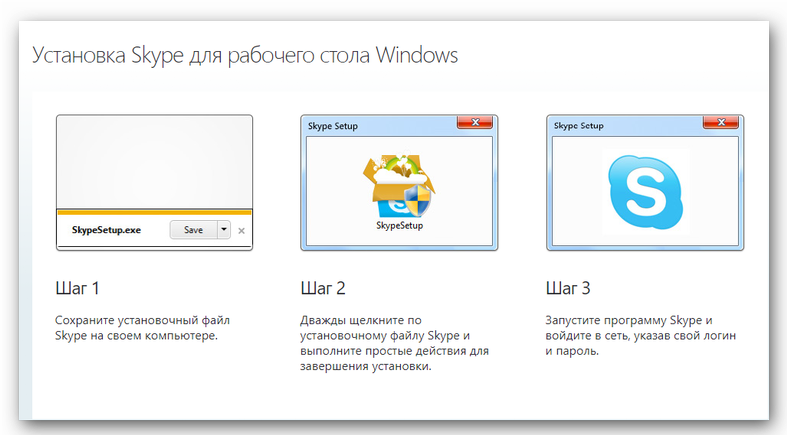 Пользователи «восьмерки» и старших версий ОС от Майкрософт также могут воспользоваться Microsoft Edge. Кнопка для его включения расположена на плиточном интерфейсе меню «Пуск».
Пользователи «восьмерки» и старших версий ОС от Майкрософт также могут воспользоваться Microsoft Edge. Кнопка для его включения расположена на плиточном интерфейсе меню «Пуск».
Способ 3: Для Windows 8 и старше
В «восьмерке» и старших версиях операционной системы Windows присутствует встроенная версия Skype, интегрированная в плиточный интерфейс Metro. Интерфейс встроенной версии значительно упрощен в отличии от полной, количество элементов снижено до минимально допустимого, но при этом удобство использования высоко. Поэтому отдельный клиент программы устанавливать необязательно, можно пользоваться и этой версией.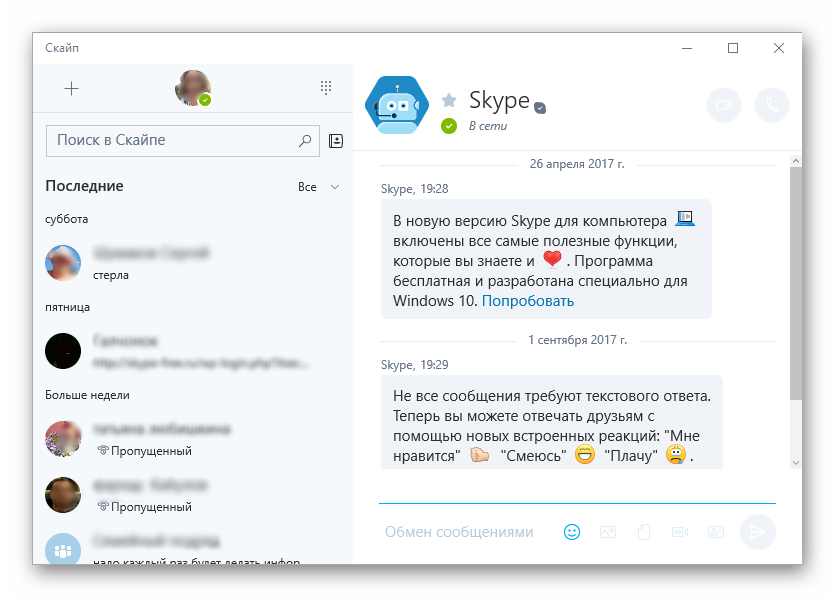
Проще всего его запустить при помощи поисковой функции. Ее вызов назначен на горячие клавиши Win + Q. Введите в текстовое поле запрос Skype. Если в графе «Лучшее соответствие» присутствует одноименный элемент, то запустите его. В другом случае попробуйте запрос «Скайп».
Пользователь по ошибке или намеренно, при чистке компьютера, может удалить данное приложение. В таком случае его получится скачать из магазина Windows. Но для этой цели необходим аккаунт Microsoft.


